Es wird häufig empfohlen, in der Windows-Eingabeaufforderung Führen Sie das CHKDSK-Tool aus einzugeben. Dadurch wird die Festplatte gescannt und kleinere Probleme, einschließlich Dateisystemfehler, behoben.
Aber manchmal gibt der Scan einen Fehler aus: „Auf der Festplatte ist nicht genügend Speicherplatz vorhanden, um fehlerhafte Cluster zu ersetzen.“ Auf welchen Raum bezieht es sich? Und was genau sind schlechte Cluster?
Hier ist eine Übersicht.
So funktioniert Festplattenspeicher
Um zu verstehen, warum Sie die Fehlermeldung erhalten, müssen Sie zunächst verstehen, wie der Festplattenspeicher funktioniert.
Wenn Sie ein Laufwerk zum ersten Mal verwenden, nutzt es nicht den gesamten darauf verfügbaren Speicher. Ein Bruchteil seiner Sektoren bleibt reserviert und wird nicht einmal auf die verfügbare Kapazität angerechnet, die Sie in seinen Eigenschaften sehen.
Warum? Um die Langlebigkeit des Laufwerks zu erhöhen. Grundsätzlich kommt es im Laufe der Zeit aus verschiedenen Gründen zu Störungen in Sektoren. Um zu verhindern, dass die verfügbare Speicherkapazität schrumpft, tauscht das Laufwerk einfach die Daten mit einem der reservierten Sektoren aus und fährt wie gewohnt fort.
Aber letztendlich gehen diese zusätzlichen Sektoren zur Neige und der Austausch schlägt fehl. In diesem Fall erhalten Sie die Fehlermeldung „Der Datenträger verfügt nicht über genügend Speicherplatz, um fehlerhafte Cluster zu ersetzen“.
Was sind fehlerhafte Cluster? Warum treten sie auf?
Festplatten funktionieren nach dem Prinzip des magnetisierten Speichers. Wie alle elektronischen Geräte unterliegen sie einem normalen Verschleiß, wobei zu stark beanspruchte Bereiche beschädigt werden.

Fehlerhafte Cluster sind lediglich Sektoren, auf die das Betriebssystem nicht mehr zugreifen kann und die ersetzt werden müssen. Sie treten ganz natürlich bei jeder alternden Festplatte auf und sind die ersten Anzeichen für einen Festplattenausfall.
Es wird empfohlen, Ihre wichtigen Dateien zu sichern, sobald Sie dieses Problem bemerken, um Ihre Dateien vor Datenverlust zu schützen – es ist normalerweise nicht möglich, in fehlerhaften Sektoren verlorene Daten wiederherzustellen. Manchmal werden Sektoren fälschlicherweise als fehlerhaft markiert. In diesem Fall können Sie Ihre Daten speichern.
Wie repariert CHKDSK die Festplatte?
Das CHKDSK-Dienstprogramm der Eingabeaufforderung ist ein nützliches Tool, aber nicht allmächtig. Viele Benutzer glauben, dass das Tool „Datenträger prüfen“ alle Fehler auf einer Festplatte auf magische Weise beheben kann, aber das stimmt nicht.
Die Funktionsweise des Dienstprogramms ist einfach: Es durchsucht das Laufwerk nach fehlerhaften Clustern und tauscht diese mit verfügbaren Sektoren in Reserve aus. Für eine neue Festplatte reicht das in der Regel aus, da genügend reservierter Speicher vorhanden ist..
Aber alten Laufwerken mit schnell ausfallenden Sektoren fehlt am Ende der zusätzliche Speicherplatz und sie kommen mit dem Austauschen von Clustern nicht mehr zurecht. Dann gerät CHKDSK in Schwierigkeiten.
Fix 1: Verwenden Sie Victoria, um fehlerhafte Sektoren wiederherzustellen
Wenn wir sagen, fehlerhafte Sektoren regenerieren, meinen wir nicht wirklich, dass sie tatsächlich repariert werden. Keine Software kann ein Hardwareproblem beheben, egal wie gut sie ist.
Apps wie Victoria kopieren Ihre Daten in gesunde Sektoren und stellen alle Sektoren wieder her, die vom Betriebssystem fälschlicherweise als fehlerhaft markiert wurden. Wie zu erwarten ist, verringert sich dadurch tatsächlich die Gesamtspeicherkapazität der Festplatte, macht sie aber stabiler.
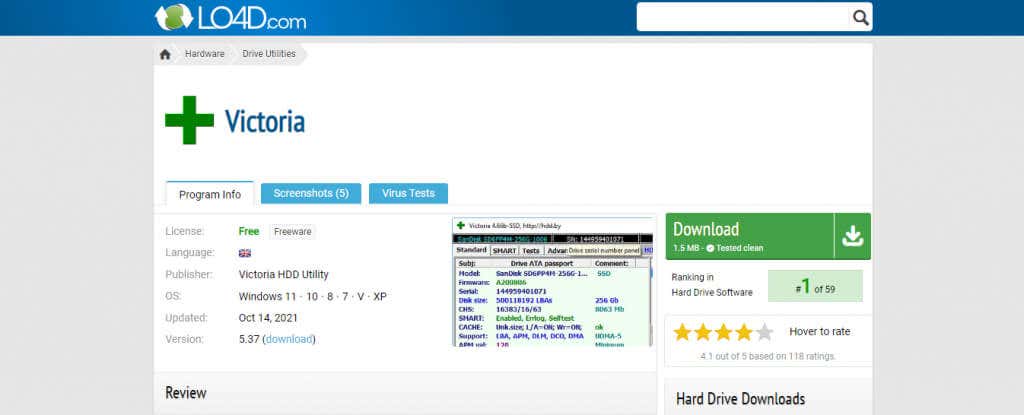
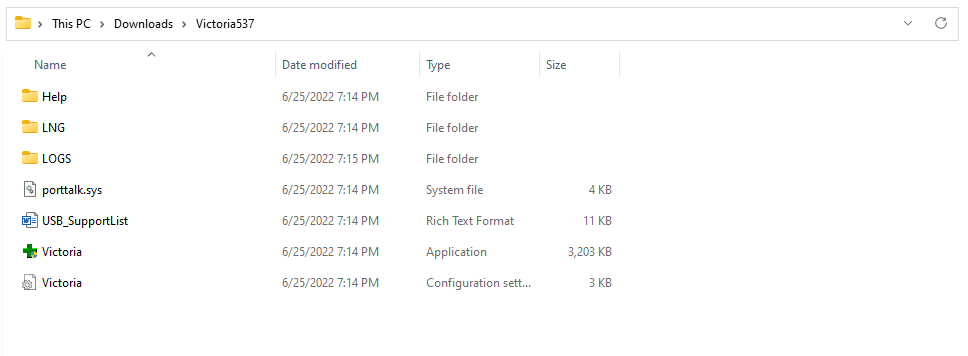
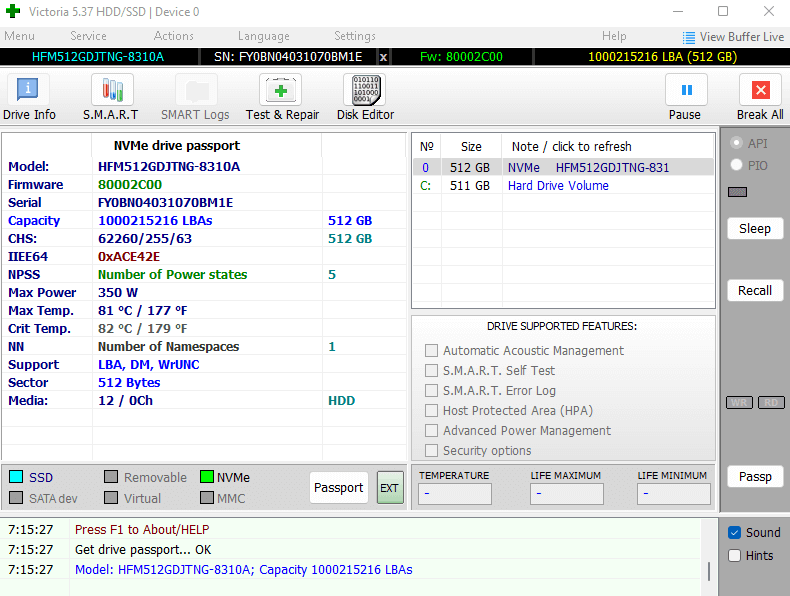
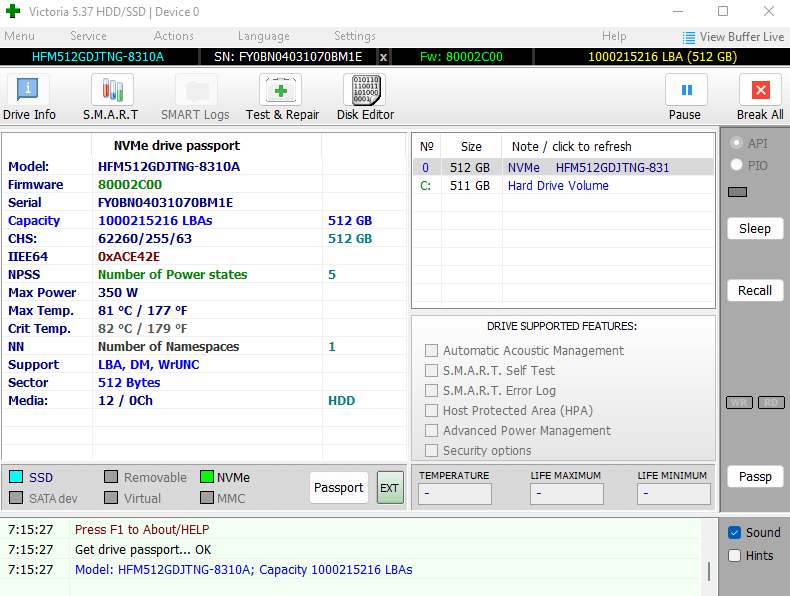
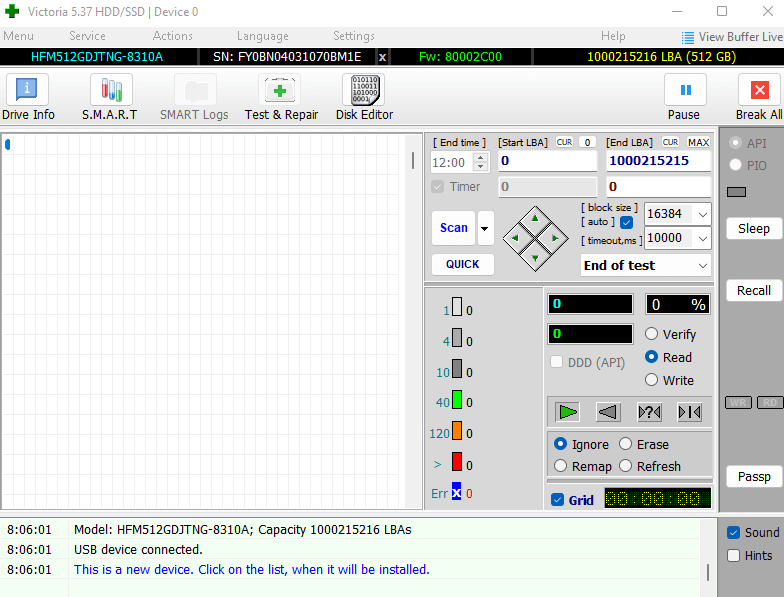
Victoria scannt nun die Sektoren des Laufwerks und versucht, Ihre Daten nach Möglichkeit wiederherzustellen. Alle Cluster, die fälschlicherweise als fehlerhaft markiert wurden, würden neu generiert, wodurch die Festplatte möglicherweise vor einem Ausfall bewahrt würde.
Fix 2: Erweitern Sie das Laufwerk
Das hier ist etwas situativ. Oftmals lassen Benutzer beim ersten Formatieren des Laufwerks einen Bruchteil ihrer Festplattenkapazität nicht zugewiesen. Dieser zusätzliche Speicherplatz kann der vorhandenen Festplatte hinzugefügt werden, um CHKDSK eine neue Sammlung von Sektoren zur Verwendung zu geben.
Wenn Sie keinen nicht zugewiesenen Speicherplatz auf dem Laufwerk haben, ist eine Erweiterung des Volumes natürlich nicht möglich. Falls Sie dies jedoch tun, finden Sie hier die Schritte dazu:.
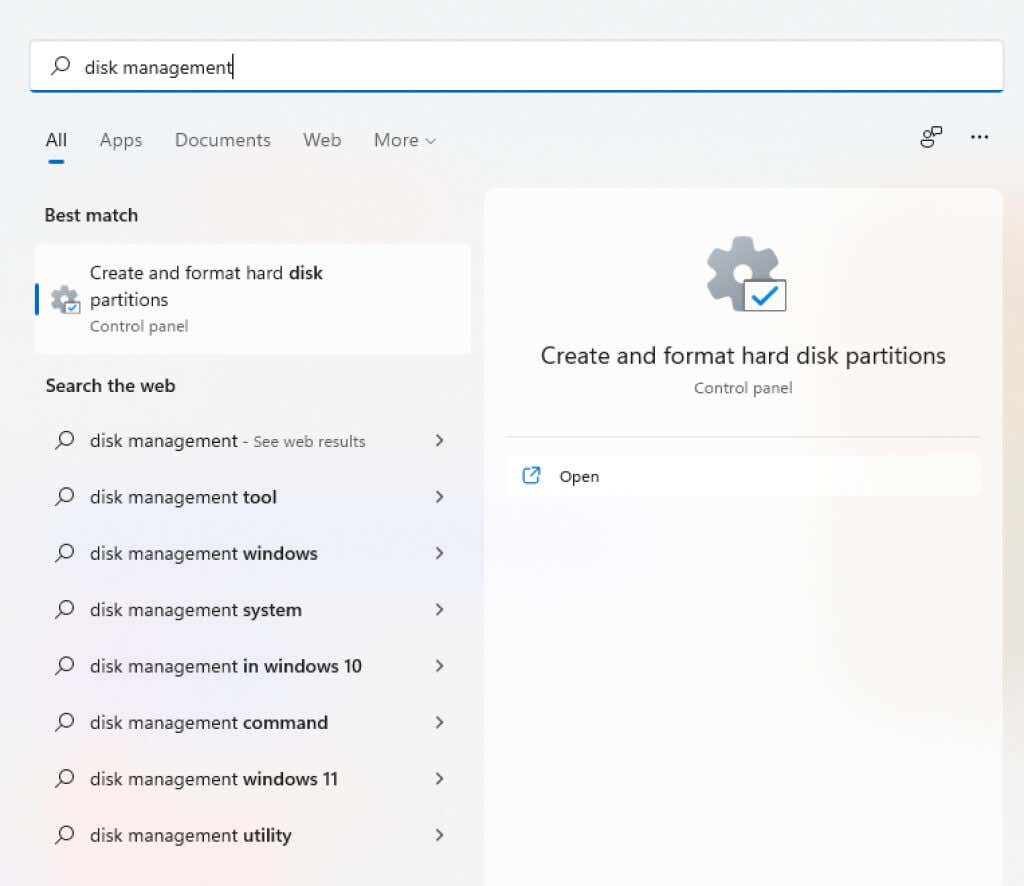
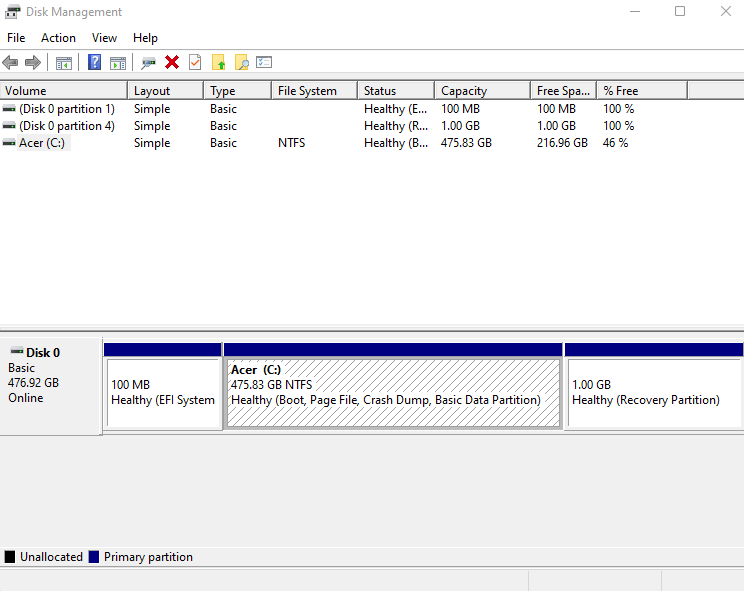
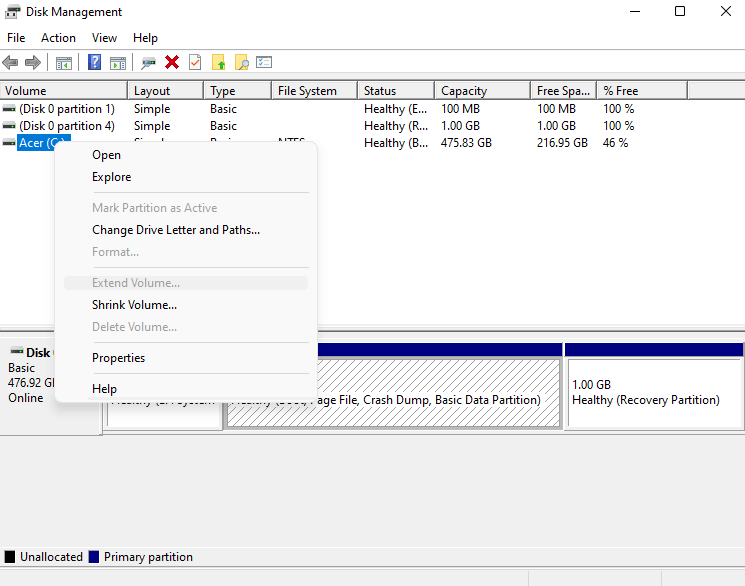
Durch die Bereitstellung neuer Speicherkapazität wird Ihrer Partition eine große Anzahl fehlerfreier Sektoren hinzugefügt, wodurch der Gesamtzustand verbessert wird. Das Ausführen eines CHKDSK-Scans nach der Erweiterung des Volumes ermöglicht es ihm, die fehlerhaften Cluster durch die neuen Sektoren im neuen Speicherplatz auszutauschen und so das Laufwerk zu „reparieren“.
Fix 3: CHKDSK einfach laufen lassen
Wenn CHKDSK den Fehler „Festplatte verfügt nicht über genügend Speicherplatz zum Ersetzen fehlerhafter Cluster“ ausgibt, stoppt der Scanvorgang nicht. Ihr offensichtlicher Instinkt könnte sein, den Prozess zu schließen, wenn Sie einen Fehler sehen, aber es ist besser, ihn weiterlaufen zu lassen.
Sie werden sofort keine offensichtlichen Änderungen sehen, aber Check Disk wird weiterhin versuchen, das Laufwerk zu reparieren. Es kann einige Stunden dauern, aber irgendwann ist der Vorgang abgeschlossen. Es besteht eine gute Chance, dass es dem Energieversorger gelingt, einige der Sektoren zu retten und zu reparieren.
Lösung 4: Besorgen Sie sich ein Ersatzlaufwerk
Nein, wir machen keine Witze. Die Sache ist die: Wenn Sie einen fehlerhaften Cluster-Fehler sehen, bedeutet dies, dass Ihr Laufwerk langsam ausfällt. Und auch wenn Sie mit Tools wie Victoria und CHKDSK die Dinge eine ganze Weile in die Länge ziehen können, wird die Festplatte letztendlich einfach nicht mehr funktionieren.
Die Lösung? Einen Ersatz bekommen. Obwohl es manchmal möglich ist, Extrahieren Sie Daten von einer toten Festplatte zu beheben, kann kein Softwareprodukt Hardwareprobleme beheben.
Die Idee besteht darin, Ihre Daten zu speichern, solange Sie noch können, da Sie nach einem schwerwiegenden Festplattenabsturz möglicherweise keine Chance mehr haben. Zumindest sollten Sie aus Sicherheitsgründen damit beginnen, Ihre wichtigsten Dateien im Cloud-Speicher oder Klonen Sie die Festplatte auf einer externen Festplatte zu sichern.
Hilft das Reinigen des Laufwerks?.
Viele Online-Anleitungen empfehlen Defragmentieren der Festplatte oder das Entfernen unnötiger Apps. Als Begründung wird angeführt, dass der freigewordene Speicher dann zur Behebung der fehlerhaften Cluster genutzt werden könnte. Leider stimmt das nicht.
Der freie Speicherplatz, auf den sich das Dienstprogramm CHKDSK bezieht, ist der reservierte Speicherplatz auf dem Laufwerk, nicht der aktuell verwendete Speicher. Während das Bereinigen Ihres Computers im Allgemeinen eine gute Vorgehensweise ist (und Ihr System sogar beschleunigen kann), hilft es nicht, fehlerhafte Cluster zu beheben.
Was ist der beste Weg, um den Fehler „Die Festplatte verfügt nicht über genügend Speicherplatz zum Ersetzen fehlerhafter Cluster“ in Windows zu beheben?
Im Kern deutet dieser Fehler auf ein schwerwiegenderes Hardwareproblem hin. Fehlerhafte Cluster werden durch eine fehlerhafte Festplatte verursacht, und keine Festplattenbereinigung oder Diagnoseanwendungen können das beheben.
Trotzdem können Tools wie Victoria Ihnen dabei helfen, die Lebensdauer Ihrer Festplatte etwas zu verlängern, indem sie fehlerhafte Sektoren regenerieren und Ihre Daten in stabilere Sektoren verschieben. Wenn auf Ihrem Laufwerk nicht zugewiesener Speicherplatz vorhanden ist, können Sie auch versuchen, die Festplatte zu erweitern, um das zusätzliche Volume aufzunehmen.
In jedem Fall sollten Sie Beginnen Sie mit der Sicherung Ihrer Daten tun, sobald Sie einen solchen Fehler sehen. Sie wissen nie, wann Ihr Laufwerk vollständig ausfallen wird, und ein Backup stellt sicher, dass Sie keine Daten verlieren. Denn letztendlich wirddie Festplatte ausfallen und muss ersetzt werden.
.